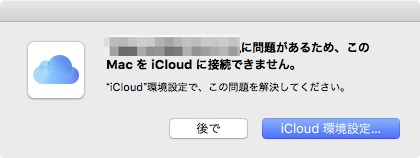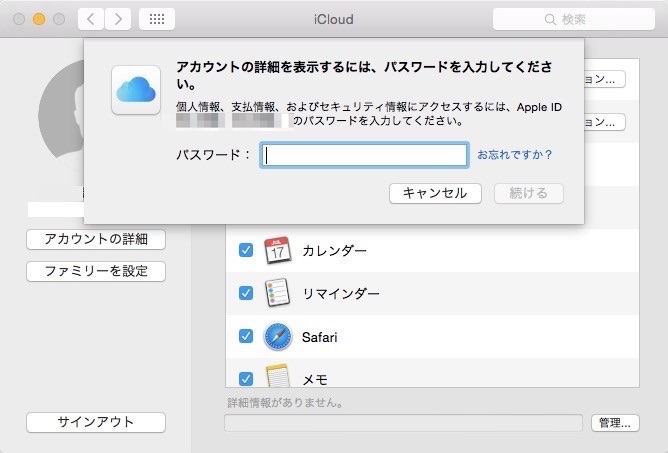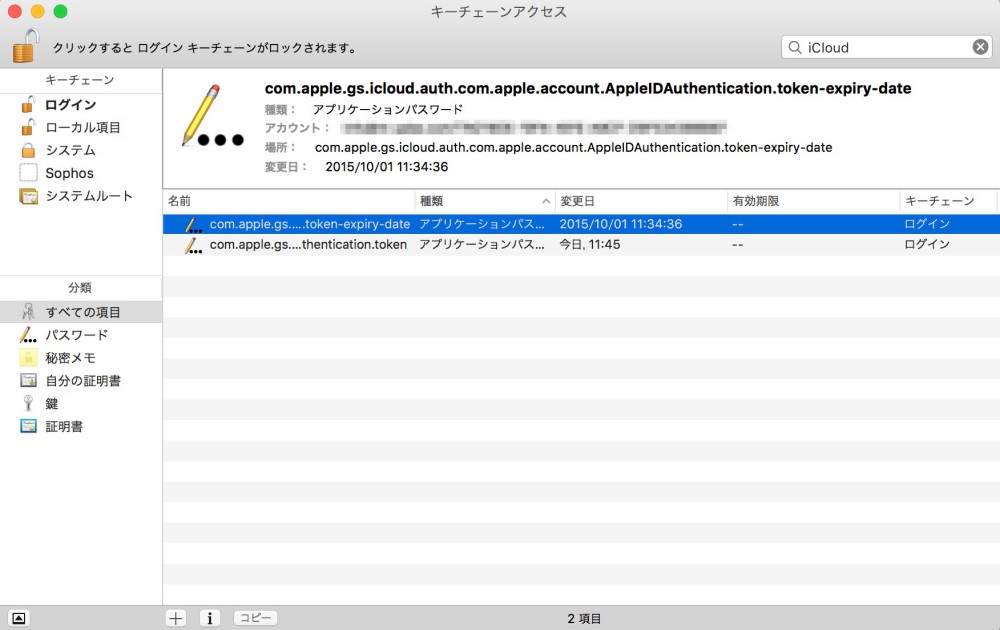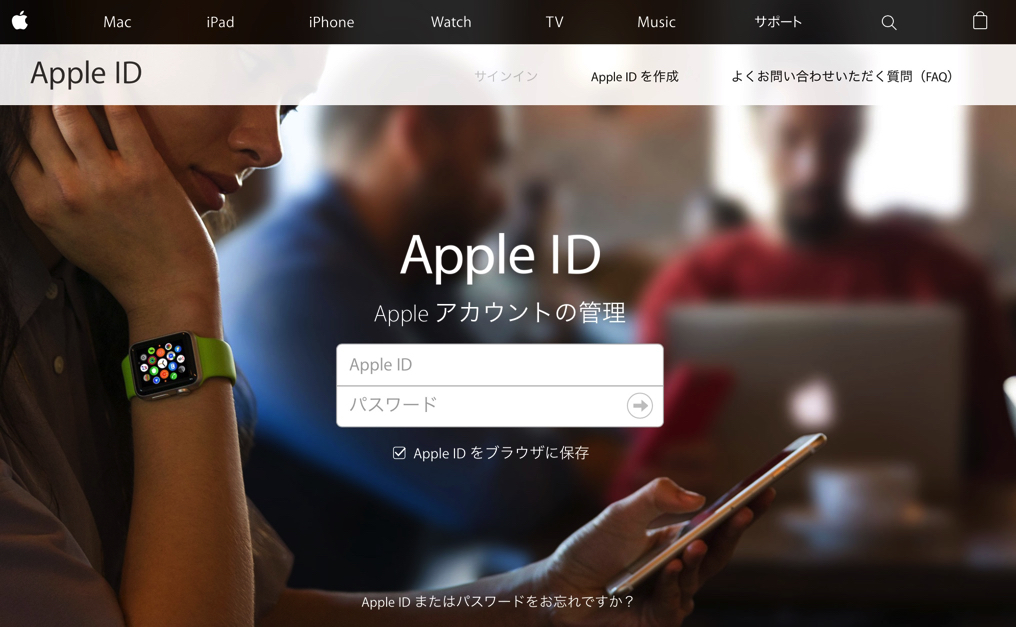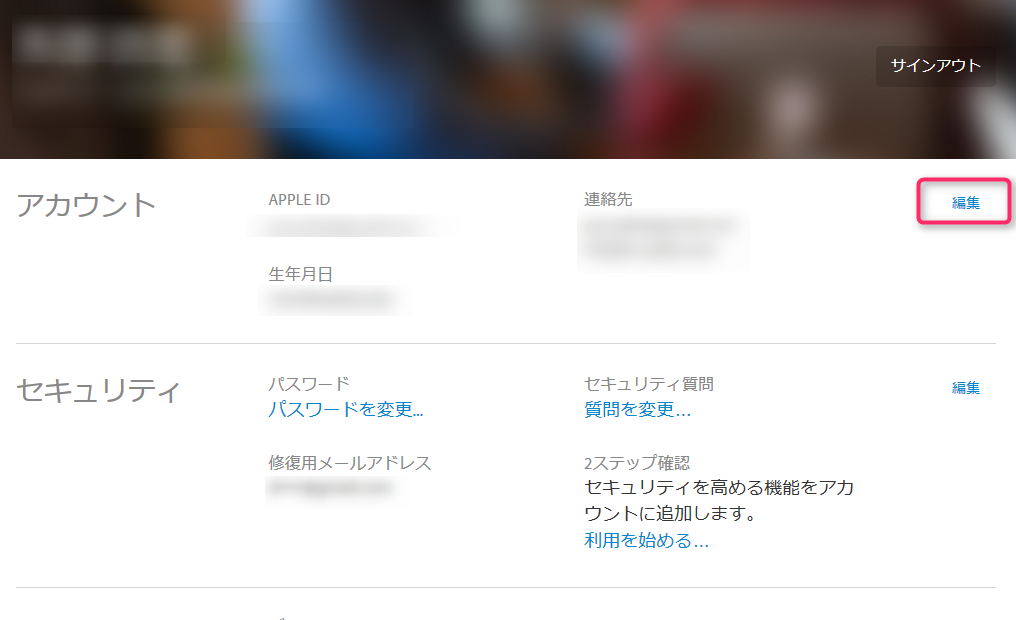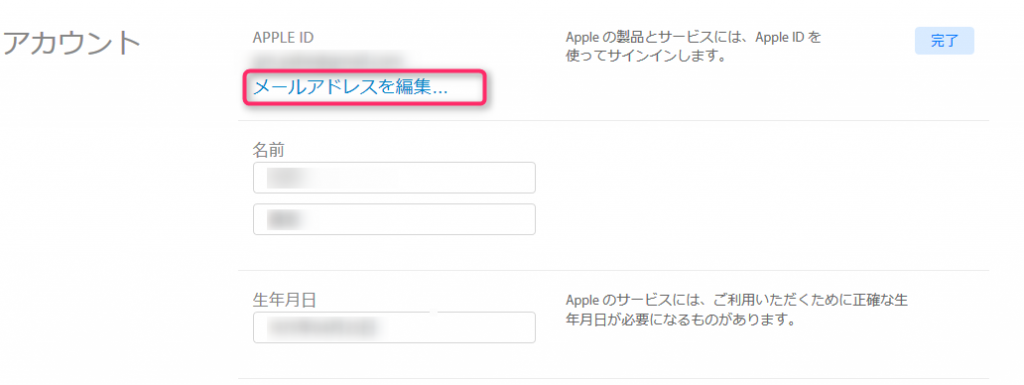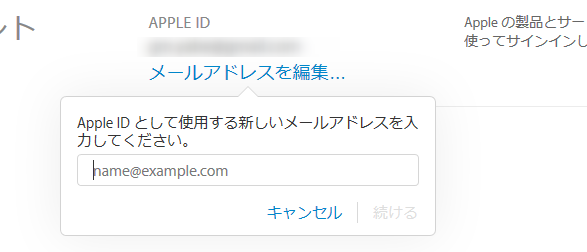Mac OS Xで起動するたびにiCloudに接続できない旨のメッセージが表示される
概要
Apple IDのパスワードを変更してから、MacBookを起動するたびに「”使用しているApple ID” に問題があるため、このMacをiCloudに接続できません。」と表示されます。
パスワードを変更したので、新しいパスワードを入力しても再起動するとそのメッセージが表示され少し困ってました。
解決策
サインアウト後にサインインする
パスワードを要求されたらApple IDのパスワードを入力してサインインします。その後、サインアウトします。再度サインインします。
おそらくパスワード変更後は、一度サインイン → サインアウト → サインインしないと新しいパスワードに反映されない場合があるようです
上記の方法で一旦は、「”使用しているApple ID” に問題があるため、このMacをiCloudに接続できません。」のエラー表示はなくなりましたがしばらくすると復活しました。
次にやったのは、キーチェインで「iCloud」と「Apple ID」関係の情報を削除しました
【キーチェインでiCloud関係の情報する方法】
- iCloudからログアウトします
- 「アプリケーション」→「ユーティリティ」→「キーチェーンアクセス」をクリックして起動します
- 分類を「すべての項目」を選択します
- 検索窓で「iCloud」を検索します。検索結果の情報を削除します

- 検索窓で「Aplle ID」を検索します。検索結果の情報を削除します
- 再起動して、iCloudにログインします
上記の作業で一旦、エラー表示(〜このMacをiCloudに接続できません)はなくなりましたが、再発しました
Apple IDのメールアドレスを変更する
色々と変更しても駄目だったので、Apple IDで使用しているメールアドレスを変更したらエラーが一時的に解消されました。
- Apple ID アカウント管理ページにアクセスしてサインインします。

- 「アカウント」セクションの右端にある「編集」をクリックします。

- Apple ID のすぐ下にある「メールアドレスを編集」をクリックします。

- 新しいApple ID にしたいメールアドレスを入力します

- 入力したメールアドレスに確認コードが届きますので、メール内の確認コードを入力します
上記の作業で一旦、エラー表示(〜このMacをiCloudに接続できません)はなくなりましたが、再発しました
セーフブートで内部キャッシュを削除してみる
iCloudのID・パスワードの古い情報がキャッシュに残っていてエラーが表示されている可能性があるので、セーフブートで内部キャッシュをクリアーしてみる
セーフブートする方法は下記の記事を参考にして下さい
上記の作業で一旦、エラー表示(〜このMacをiCloudに接続できません)はなくなりましたが、再発しました。サポートに電話してますが、その場では解決して数日後には発生します。クリーンインストールとかしたら解消しそうだけど面倒なのでしばらくは放置していると思います